本算例演示利用Fluent中的部分预混燃烧模型计算燃烧器内的燃烧状态。
1 问题描述
算例模型如下图所示。燃烧器包括两个入口,其中一个入口全为空气,另一个入口为甲烷与空气的混合物。空气入口温度650 K,流速10 m/s沿轴向流入;混合物入口温度300 K, 轴向流速50 m/s,旋转方向流速30 m/s,混合物中甲烷质量分数0.0453。计算区域边界如下图所示。
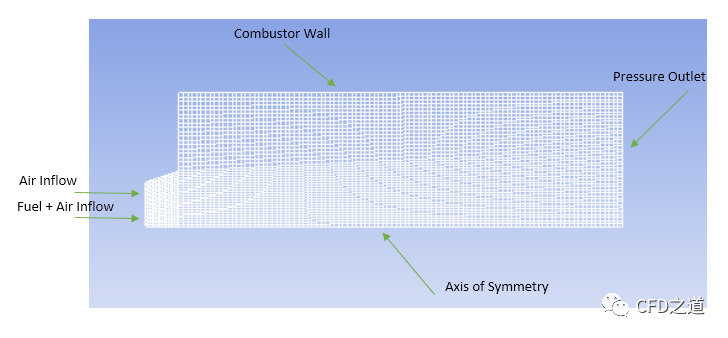
2 Fluent设置
-
以2D、Double Precision方式启动Fluent -
利用File → Read → Mesh…读取计算网格par-premixed.msh
2.1 General设置
-
进入 General面板,点击Scale… 按钮 -
进入 Scale Mesh对话框,如下所示缩放几何
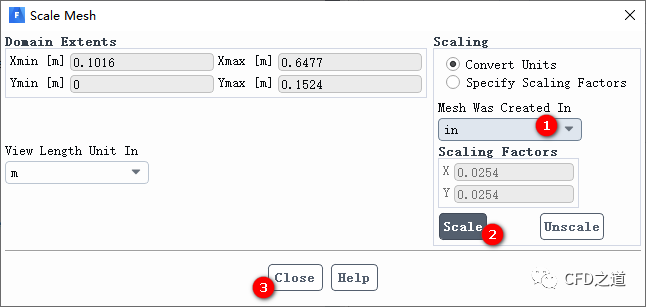
-
激活选项Axisymmetric Swirl
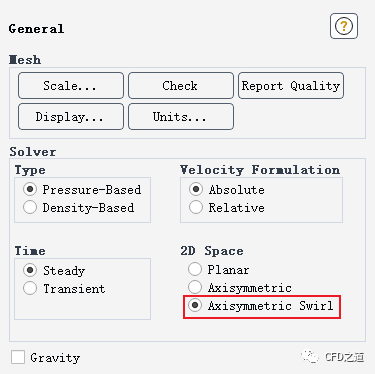
注:Axisymmetric与Axisymmetric Swirl的区别在于Axisymmetric Swirl可以考虑区域沿旋转轴旋转。
”
2.2 Models设置
-
采用SST k-omega湍流模型
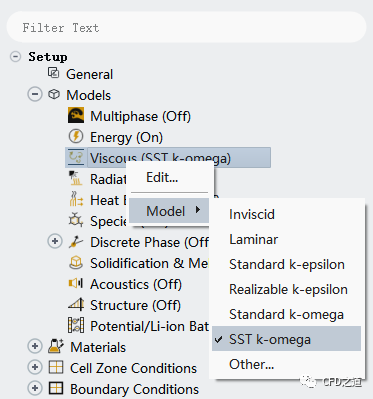
-
打开Species Model对话框,在Chemistry标签页进行如下图所示设置 -
激活选项Partially Premixed Combustion -
选择选项Chemical Equilibrium -
选项选择Adiabatic -
指定参数Fuel Stream Rich Flammability Limit为1
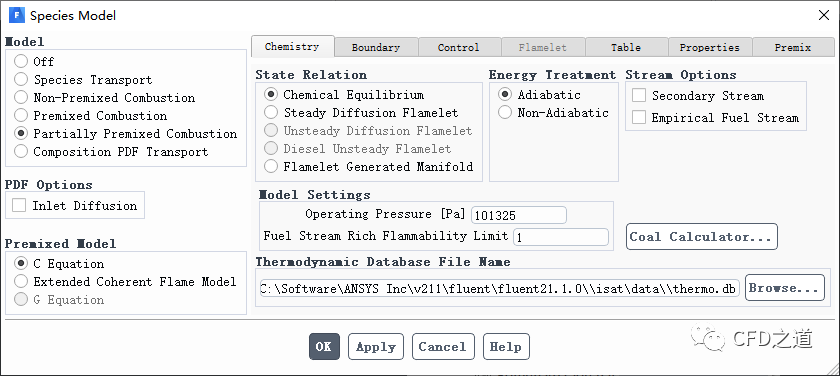
-
进入Boundary 标签页 -
指定燃料列中ch4 为0.0453,n2为0.7283,o2为0.2264 -
指定Oxid的温度为650 K -
其他参数保持默认设置
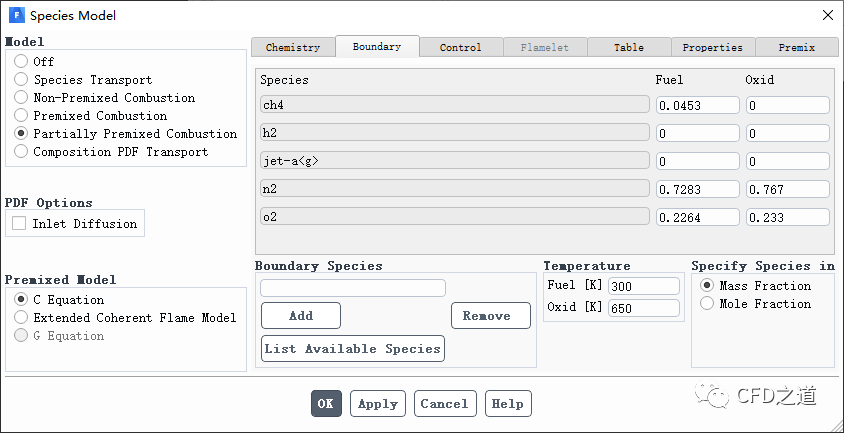
-
进入Table标签页,采用默认参数设置,点击按钮Calculate PDF Table创建PDF表
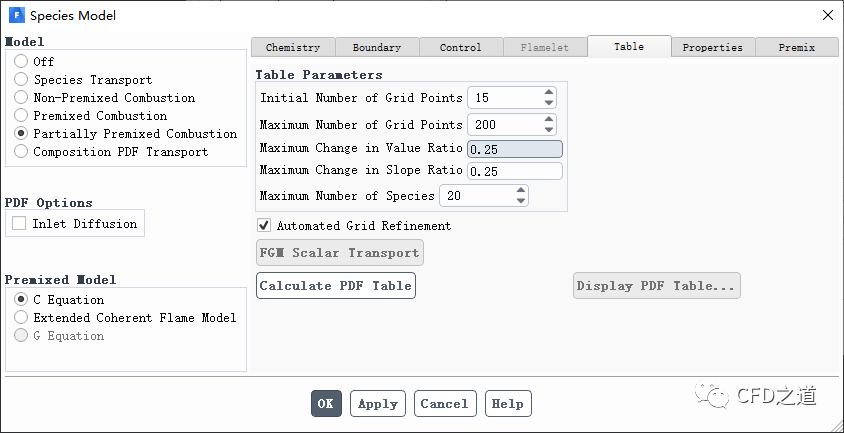
-
其他参数保持默认设置,点击OK按钮关闭对话框
2.3 边界条件设置
1、air边界
-
进入Momentum标签页 -
指定Axis-Velocity为10 m/s -
指定Specification Method 为Intensity and Hydraulic Diameter -
指定Turbulent Intensity 为10,指定Hydraulic Diameter为0.0254 m -
其他参数保持默认设置,点击OK 按钮关闭对话框
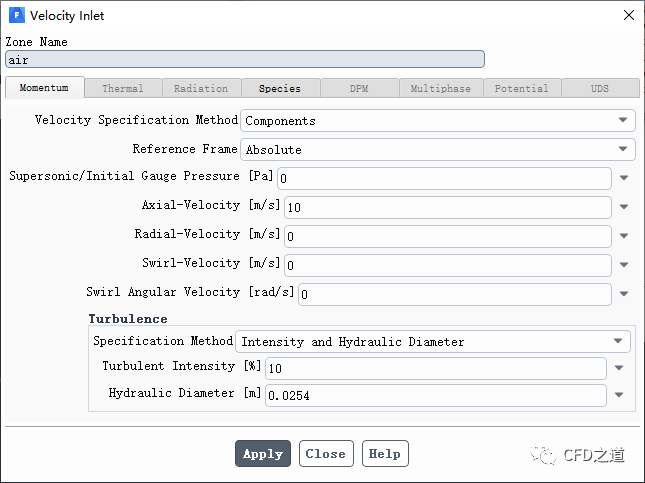
2、air-fuel边界
-
进入Momentum标签页 -
指定Axial-Velocity为50 m/s, 指定Swirl-Velocity 为30 m/s ,其他参数如下图所示设置
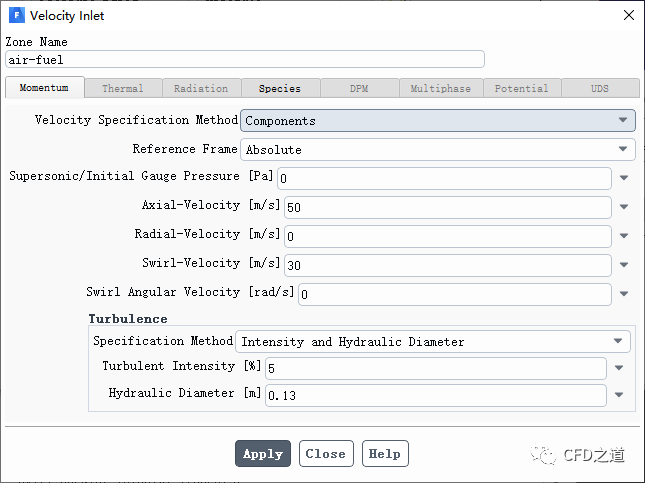
-
进入Species 标签页 -
指定Mean Mixture Fraction 为1 -
点击Apply 及Close 按钮确认并关闭对话框
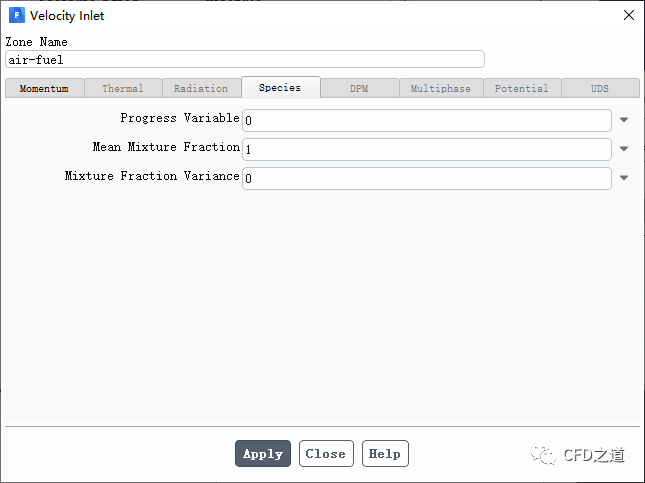
3、outlet边界
-
指定Backflow Progress Variable 为1 -
点击Apply 及Close 按钮确认并关闭对话框
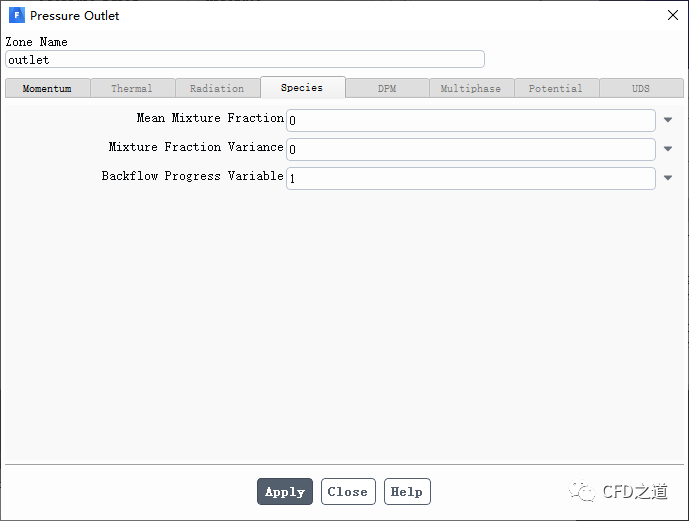
2.4 Controls设置
-
进入Equations 对话框,取消选择Premixed Combustion及Pdf

注:先进行冷态场计算。
”
2.5 初始化设置
-
选择Hybrid Initialization 进行初始化计算
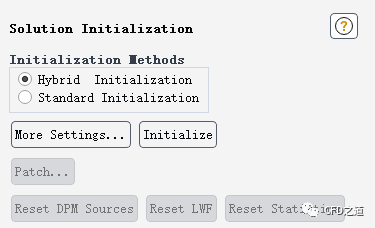
2.6 迭代计算
-
设置迭代1000 次
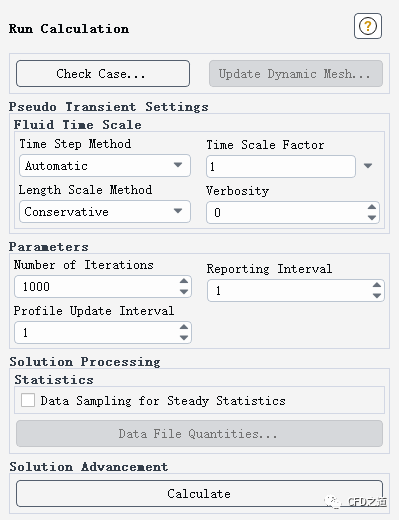
2.7 标记区域
-
如下图所示标记一个矩形区域
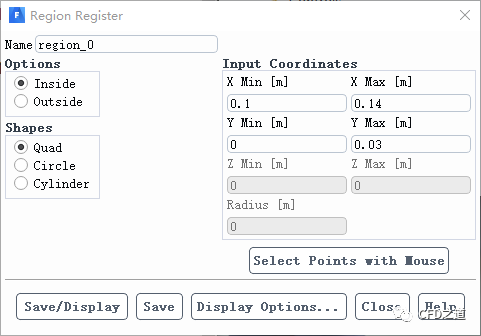
2.8 Patch区域
-
如下图所示Patch标记区域的进程标量为0
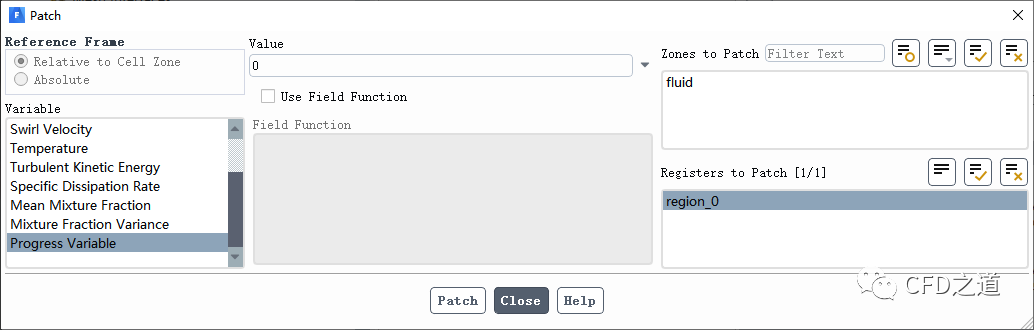
2.9 启用方程
-
如下图所示进入Equations对话框选择所有的方程
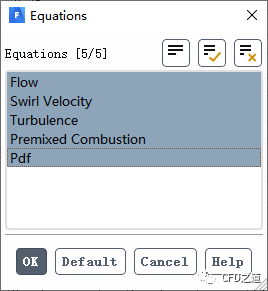
2.10 迭代计算
-
设置迭代1000 次
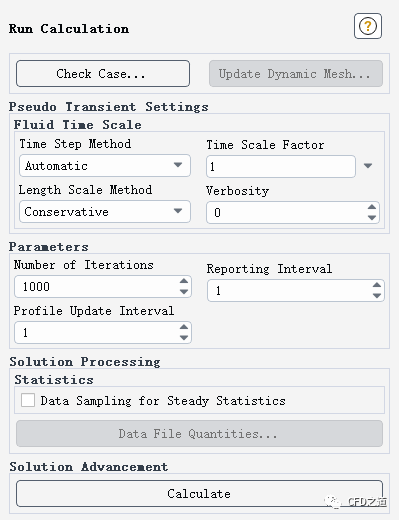
3 计算结果
-
甲烷质量分数
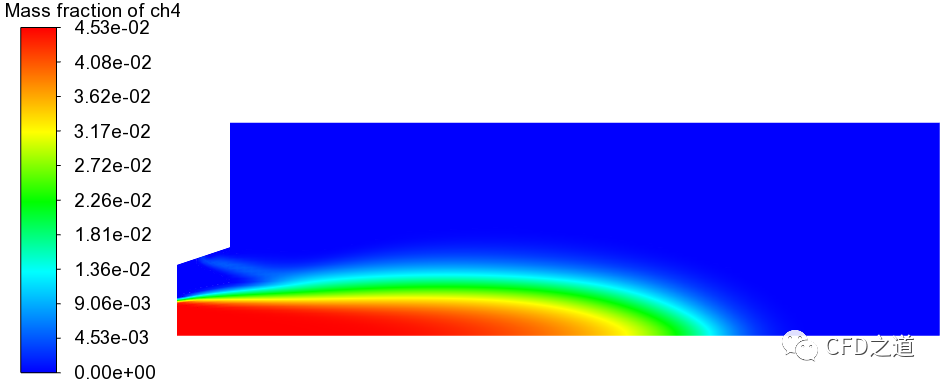
-
进程变量分布
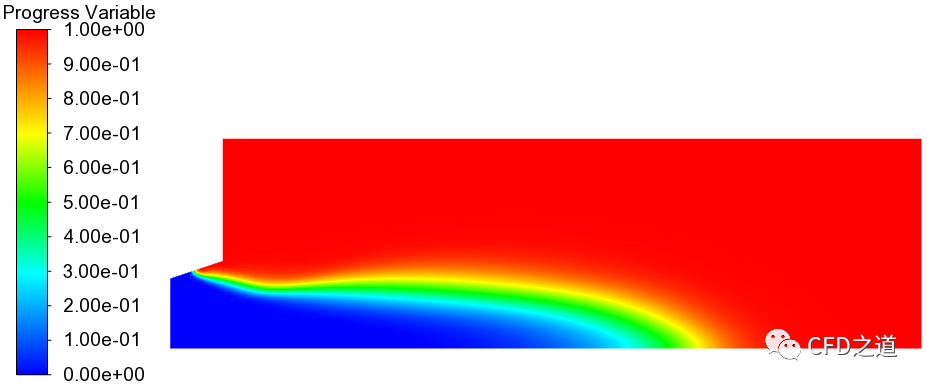
-
温度分布
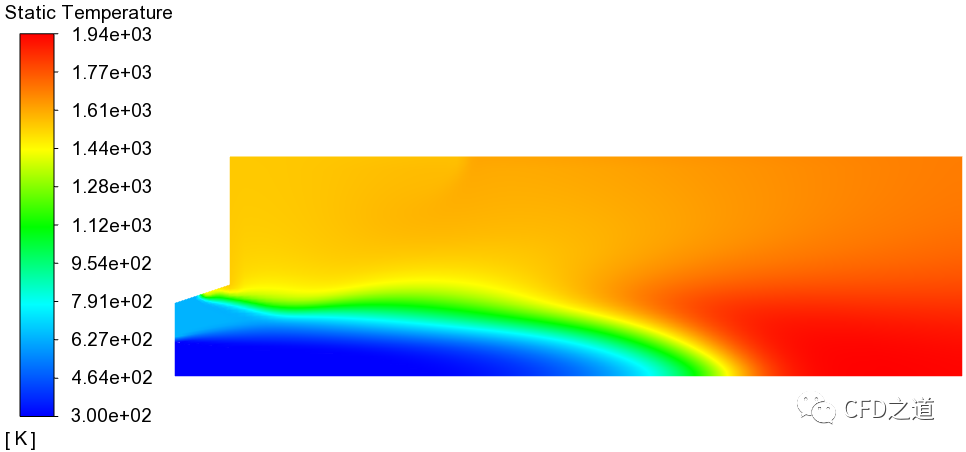
相关文件:
链接:https://pan.baidu.com/s/1wcmNAwfPAwQ0_rGi55rU8A 提取码:uf4t
”
本篇文章来源于微信公众号: CFD之道








评论前必须登录!
注册